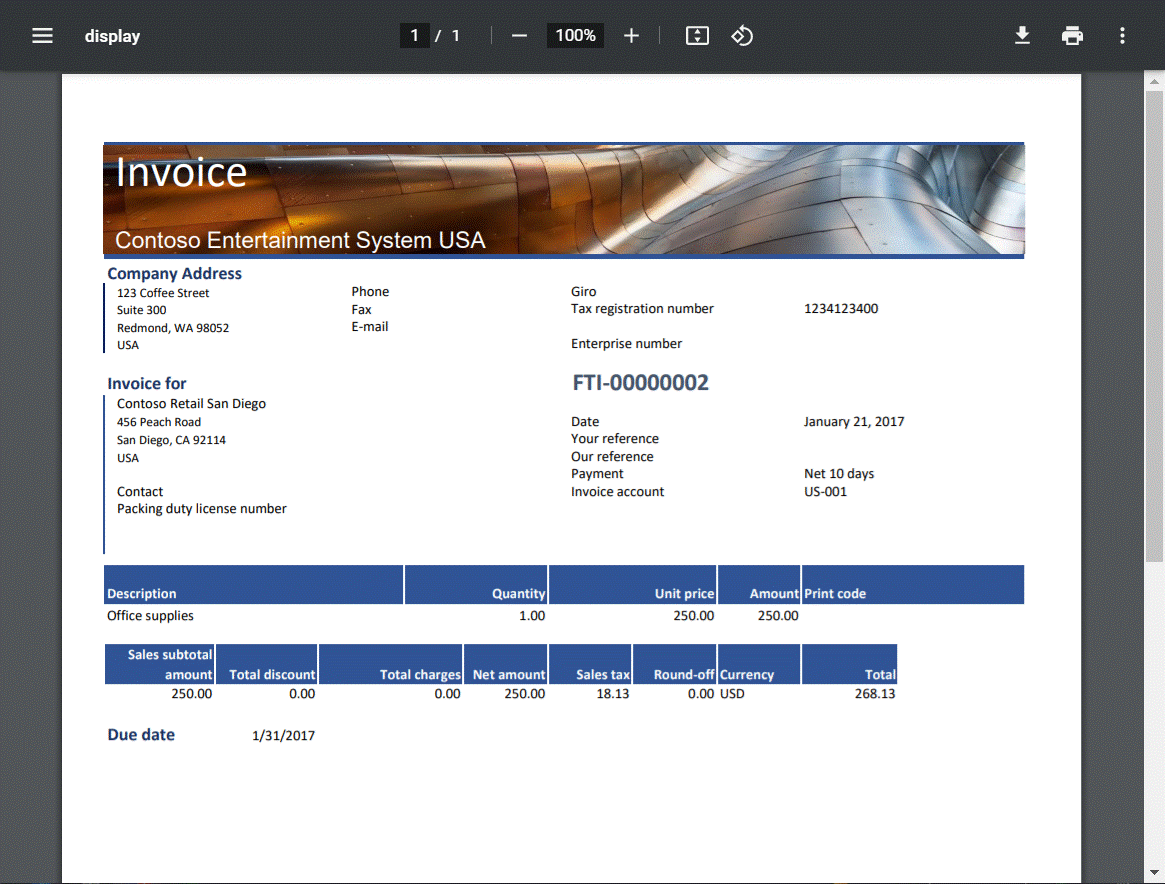Diseñe un formato ER para generar un informe en formato Excel con imágenes incrustadas en encabezados o pies de página
Este artículo explica cómo un usuario con el rol de administrador del sistema o consultor funcional de informes electrónicos puede realizar estas tareas:
- Configurar los parámetros para el marco de informes electrónicos (ER).
- Importe configuraciones de ER proporcionadas por Microsoft y se utilizan para generar facturas de servicios, basadas en plantilla en formato de Microsoft Excel.
- Cree una versión personalizada (derivada) de una configuración de formato ER estándar proporcionada por Microsoft.
- Modifique la configuración del formato ER personalizado para que genere un informe de factura de texto libre que tenga una imagen del logotipo de la empresa en el pie de página.
Los procedimientos de este artículo se pueden completar en la empresa USMF. No se requiere codificación. Antes de comenzar, debe descargar y guardar el archivo siguiente.
| Descripción | Nombre de archivo |
|---|---|
| Imagen del logotipo de la empresa | Company logo.png |
Contenido
Imprimir una factura de servicios mediante el formato estándar de ER
Imprimir una factura de servicios mediante el formato personalizado de ER
Configurar la entidad jurídica
- Vaya a Administración de la organización>Organizaciones>Entidades jurídicas.
- En la página Entidades legales, en la ficha desplegable Informar la imagen del logotipo de la empresa, seleccione Cambiar.
- En el cuadro de diálogo Seleccione el archivo de imagen para cargar, seleccione Navegar y seleccione el archivo Company logo.png que descargó anteriormente.
- Seleccione Guardar y, a continuación, cierre la página Entidades jurídicas.
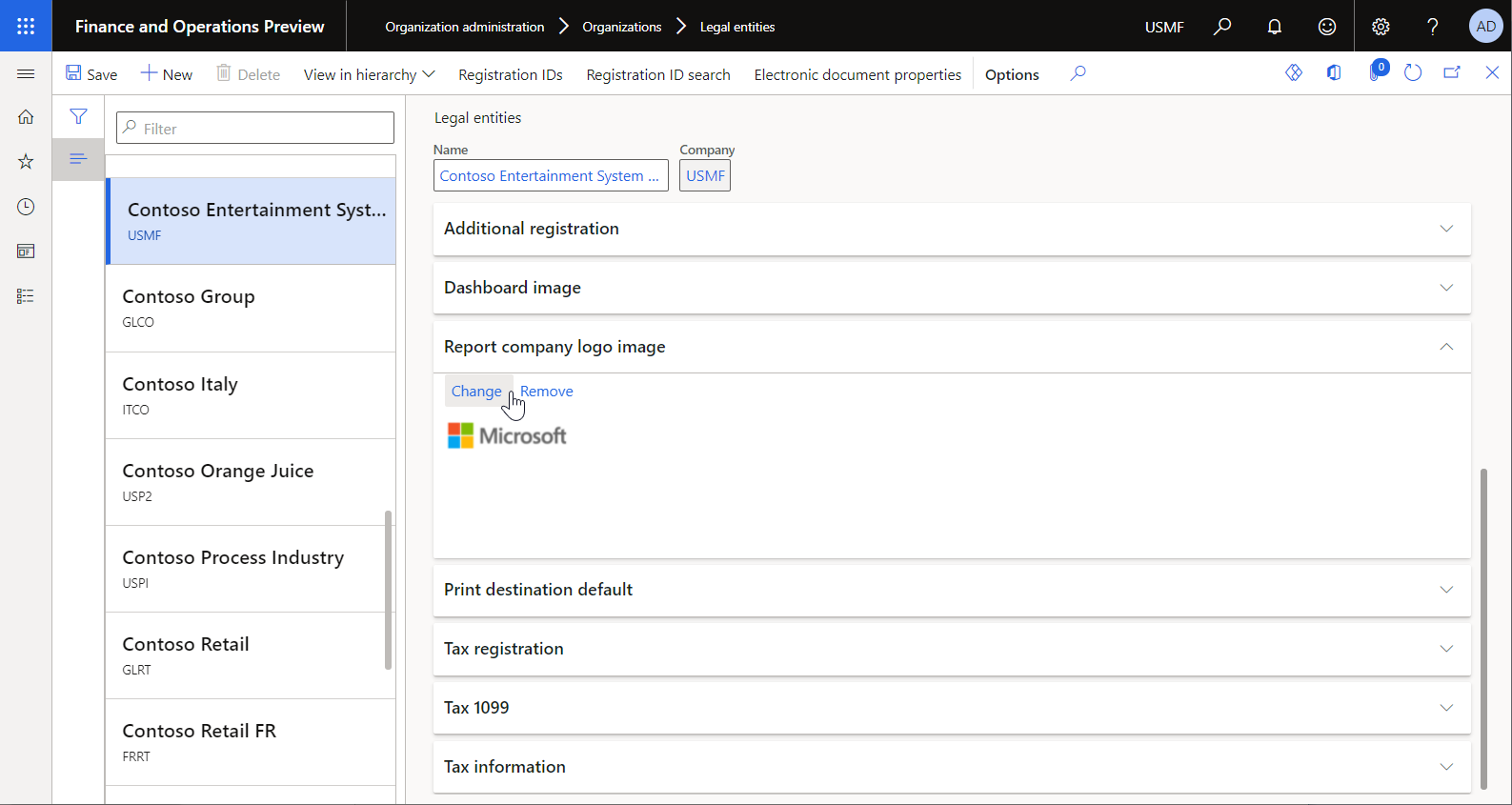
Configurar el marco ER
Como usuario en el rol de Consultor Funcional de Informes Electrónicos, debe configurar el conjunto mínimo de parámetros de ER antes de comenzar a usar el marco de ER para diseñar una versión personalizada de un formato de ER estándar.
Configurar los parámetros de ER
Vaya a Administración de la organización>Espacios de trabajo>Informes electrónicos.
En la página Configuraciones localizadas, en la sección Vínculos relacionados, seleccione Parámetros de informes electrónicos.
En la página Parámetros de informes electrónicos, en la pestaña General, establezca la opción Habilitar modo de diseño en Sí.
En la pestaña Adjuntos, establezca los parámetros siguientes:
- En el campo Configuraciones, seleccione el tipo Archivo para el USMF de la empresa.
- En los campos Archivo de trabajo, Temporal, Base y Otros, seleccione el tipo Archivo.
Para obtener más información sobre cómo configurar los parámetros de ER, consulte Configurar el marco de ER.
Activar un proveedor de configuración de ER
Cada configuración de ER que se agrega está marcada como propiedad de un proveedor de configuración de ER. El proveedor de configuración de ER que se activa en el espacio de trabajo Informes electrónicos se utiliza para este propósito. Por lo tanto, debe activar un proveedor de configuración de ER en el espacio de trabajo Informes electrónicos antes de comenzar a agregar o editar configuraciones de ER.
Nota
Solo el propietario de la configuración puede editar una configuración de ER. Antes de poder editar una configuración de ER, se debe activar el proveedor de configuración ER apropiado en el espacio de trabajo Informes electrónicos.
Revise la lista de proveedores de configuración de ER
- Vaya a Administración de la organización>Espacios de trabajo>Informes electrónicos.
- En la página Configuraciones localizadas, en la sección Vínculos relacionados, seleccione Proveedores de configuración.
- En la página Tabla de proveedor de configuración, cada registro de proveedor tiene un nombre y URL únicos. Revise el contenido de esta página. Si un registro para Litware, Inc. (
https://www.litware.com) ya existe, omita el siguiente procedimiento, Agregar un nuevo proveedor de configuración de ER.
Añada una nueva configuración para el proveedor de ER
- Vaya a Administración de la organización>Espacios de trabajo>Informes electrónicos.
- En la página Configuraciones localizadas, en la sección Vínculos relacionados, seleccione Proveedores de configuración.
- En la página Proveedores de configuración, seleccione Nuevo.
- En el campo Nombre, introduzca Litware, Inc.
- En el campo Dirección de Internet, introduzca
https://www.litware.com. - Seleccione Guardar.
Activar el nuevo proveedor de configuración de ER
- Vaya a Administración de la organización>Espacios de trabajo>Informes electrónicos.
- En la página Configuraciones de localización, en la sección Proveedores de configuración, seleccione el mosaico Litware, Inc. y luego seleccione Establecer activo.
Para obtener más información sobre proveedores de configuración de ER, consulte Crear proveedores de la configuración y marcarlos como activos.
Importar configuraciones del formato estándar de ER
Importar configuraciones estándar de ER
Para agregar las configuraciones ER estándar a su instancia actual de Dynamics 365 Finance, debe importarlos desde el repositorio de ER que se configuró para esa instancia.
- Vaya a Administración de la organización>Espacios de trabajo>Informes electrónicos.
- En la página Configuraciones de localización, en la sección Proveedores de configuración, seleccione el mosaico Microsoft y luego seleccione Repositorios para ver la lista de repositorios para el proveedor de Microsoft.
- En la página Configuración de repositorios, seleccione el repositorio existente del tipo Global y después seleccione Abrir. Si se le solicita autorización para conectarse al Regulatory Configuration Service, siga las instrucciones de autorización.
- En la página Repositorio de configuración, en el árbol de configuración del panel izquierdo, seleccione el formato de configuración Factura de servicios (Excel).
- En la ficha desplegable Versiones, seleccione la última versión (por ejemplo, 240.112) de la configuración de ER seleccionada.
- Seleccione Importar para descargar la versión seleccionada del repositorio Global a la instancia actual de Finance.
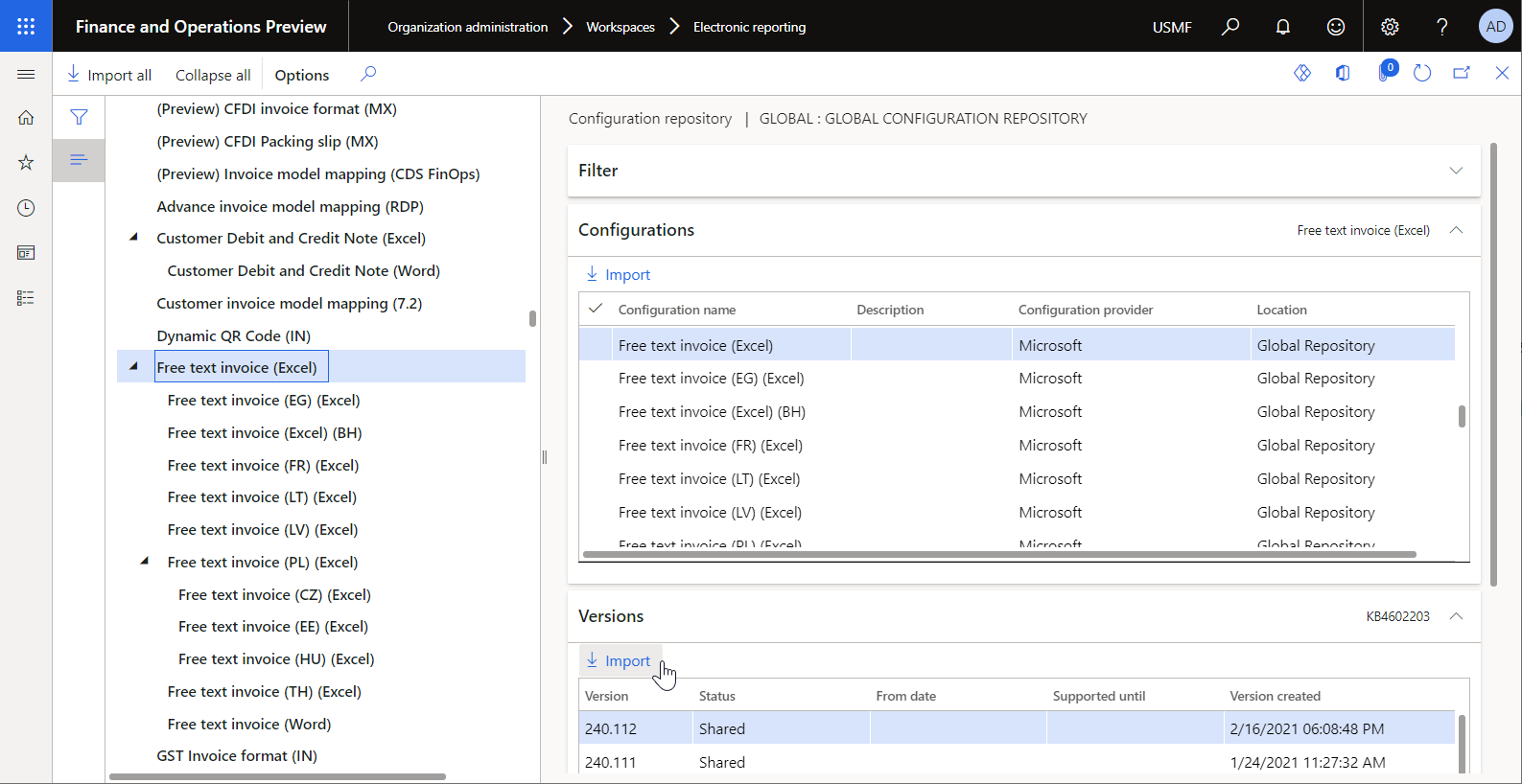
Sugerencia
Si tiene problemas para acceder al Repositorio global, puede descargar configuraciones de Microsoft Dynamics Lifecycle Services (LCS) en su lugar.
Revisar las configuraciones importadas de ER
Vaya a Administración de la organización>Espacios de trabajo>Informes electrónicos.
En la página Configuraciones de localización, en la sección Configuraciones, seleccione el icono Configuraciones de informes.
En la página Configuraciones, en el árbol de configuraciones del panel izquierdo, expanda Modelo de factura.
Además del formato de ER Factura de servicios (Excel) seleccionado, se importaron otras configuraciones de ER necesarias. Asegúrese de que las siguientes configuraciones de ER estén disponibles en el árbol de configuración:
- Modelo de factura - Esta configuración contiene el modelo de datos del componente ER que representa la estructura de datos del dominio comercial de factura.
- Asignación del modelo de factura - Esta configuración contiene el asignado de modelos del componente ER que describe cómo se completa el modelo de datos con los datos de la aplicación en tiempo de ejecución.
- Factura de servicios (Excel) - Esta configuración contiene el formato y componentes de ER de mapeo de formato. El componente de formato especifica el diseño del informe, basado en una plantilla en formato Excel. El componente de asignación de formato contiene el origen de datos del modelo y especifica cómo se usa este origen de datos para rellenar el diseño del informe en tiempo de ejecución.
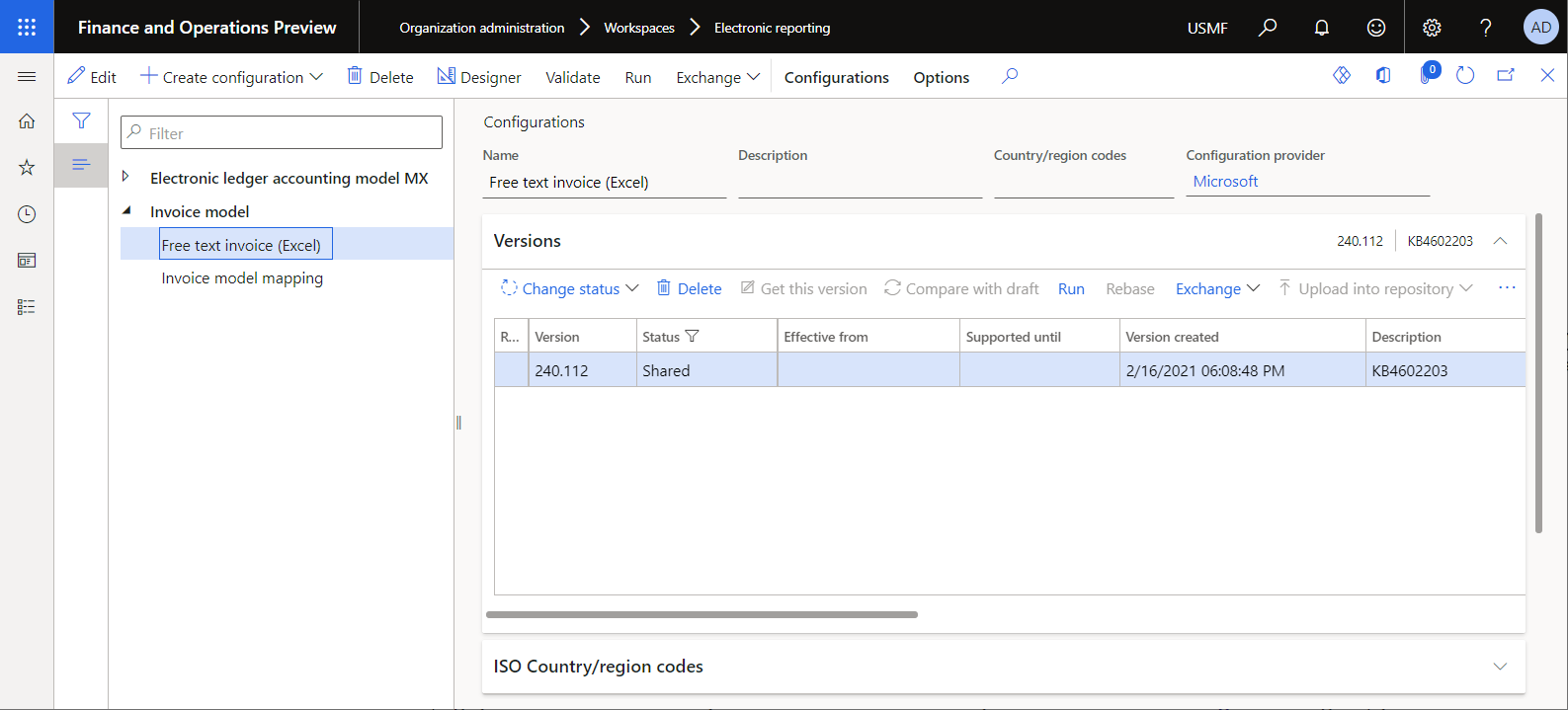
Imprimir una factura de servicios mediante el formato estándar de ER
Configure la gestión de impresión
- Vaya a Clientes>Facturas>Todas las facturas de servicios.
- En la página Factura de servicios, seleccione la factura FTI-00000002 y luego en el Panel de acciones, en la pestaña Factura, en el grupo Gestión de impresión, seleccione Gestión de impresión.
- En la página Configuración de gestión de impresión, en el árbol de la izquierda, expanda Módulo - cuentas por cobrar > Documentos > Factura de servicios y luego seleccione el elemento Original <Default>.
- En el campo Formato de informe, seleccione Factura de servicios (Excel).
- Seleccione la tecla Esc para dejar la página Configuración de gestión de impresión y volver a la página Factura de servicios.
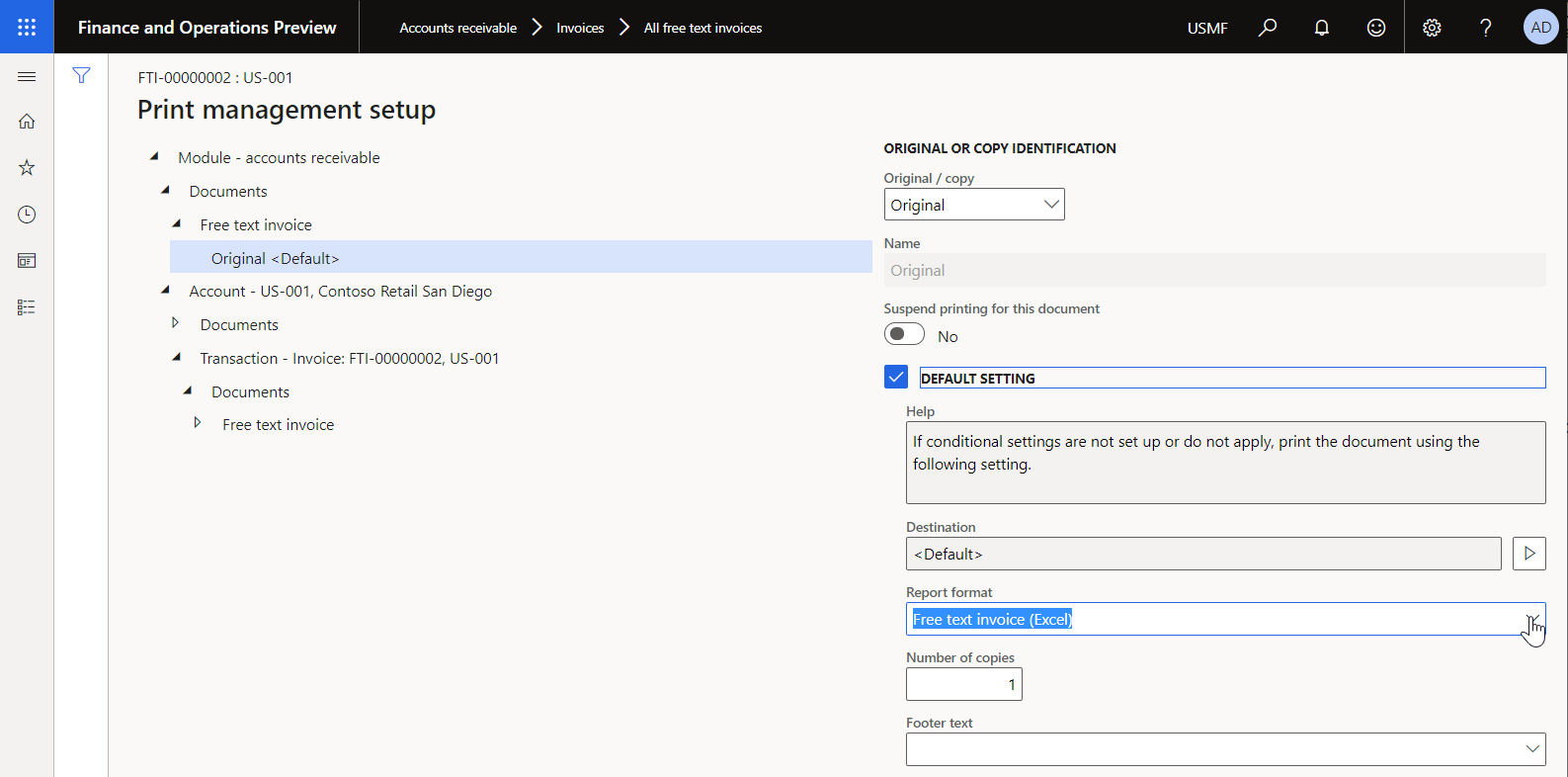
Imprimir una factura de servicios
- En la página Factura de servicios, asegúrese de que se selecciona la factura FTI-00000002 y luego en el Panel de acciones, en la pestaña Factura, en el grupo Documento, seleccione Imprimir>Seleccionado.
- Descargue la factura generada en formato Excel y ábrala para obtener una vista previa.
- Observe que, de acuerdo con la estructura de la plantilla de Excel para el formato ER proporcionado, el pie de página de la factura generada contiene información sobre el número de página actual y el número total de páginas del informe.
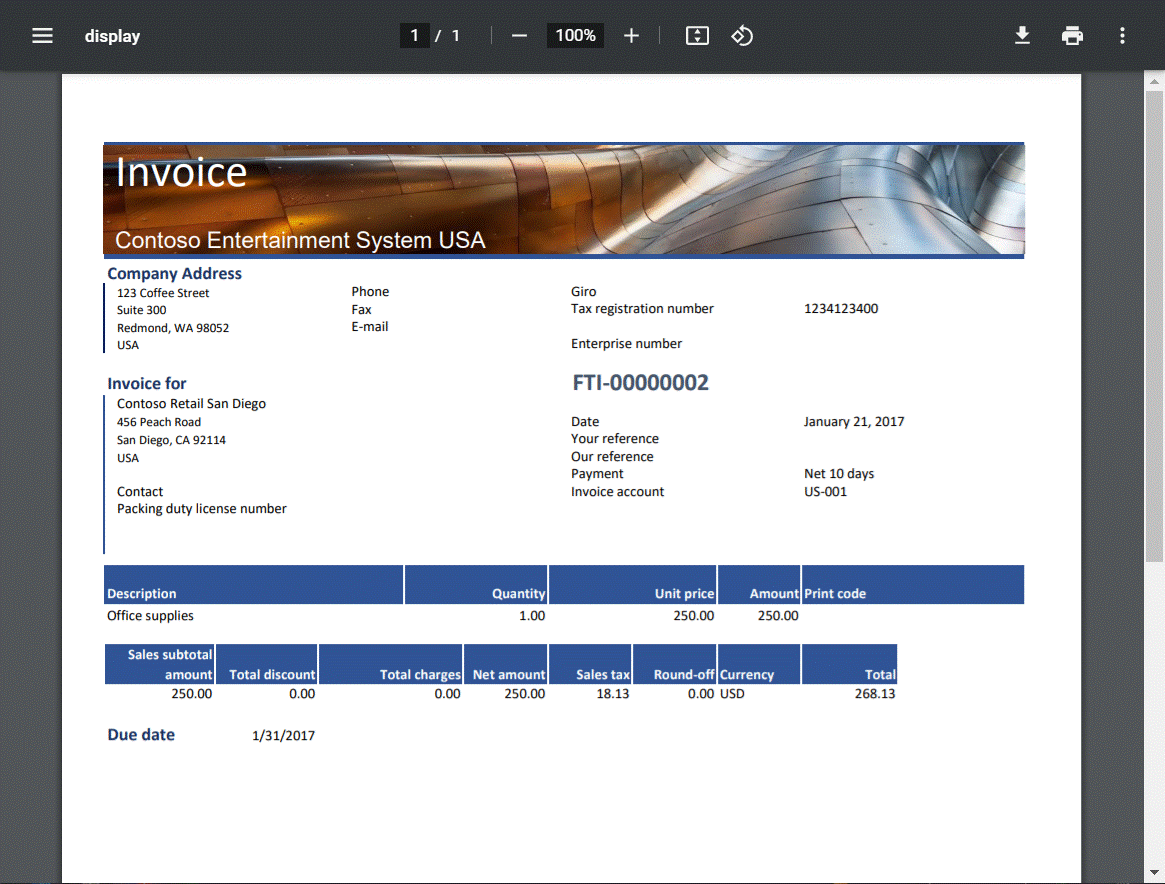
Personalizar el formato ER estándar
Para el ejemplo de esta sección, puede utilizar las configuraciones de ER que proporciona Microsoft para generar una factura de texto libre en formato Excel. Sin embargo, debe agregar una personalización para colocar una imagen del logotipo de la empresa en el pie de página de las facturas generadas.
En este caso, como representante de Litware, Inc., debe crear (derivar) una nueva configuración de formato basada en la configuración proporcionada por Microsoft Factura de servicios (Excel).
Crear un formato personalizado
- Vaya a Administración de la organización>Informes electrónicos>Configuraciones.
- En la página Configuraciones, en el árbol de configuraciones del panel izquierdo, expanda Modelo de factura y luego seleccione Factura de servicios (Excel). Litware, Inc. utilizará la versión importada (por ejemplo, 240.112) de esta configuración de formato ER como base para la versión personalizada.
- Seleccione Crear configuración para abrir el cuadro de diálogo desplegable. Use este cuadro de diálogo para crear una nueva configuración para un formato de pago personalizado.
- En el grupo de campos Nuevo, seleccione la opción Derivar del nombre: Factura de servicios (Excel), Microsoft.
- En el campo Nombre, introduzca Factura de servicios (Excel) personalizada.
- Seleccionar Crear configuración.
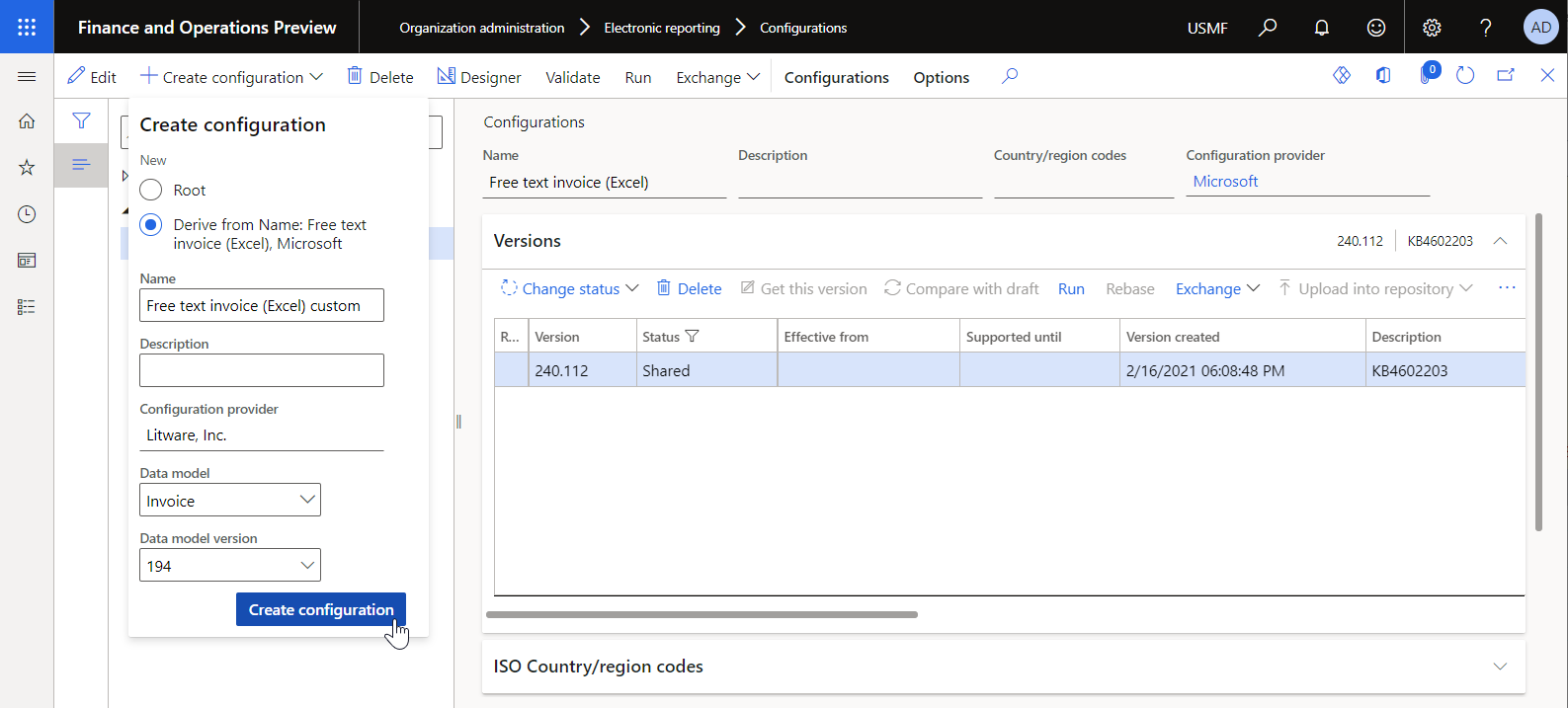
Se crea la versión 240.112.1 de la configuración del formato ER de la Factura de servicios (Excel) personalizada. Esta versión tiene un estado de Borrador y puede editarse. El contenido actual de su formato ER personalizado coincide con el contenido del formato proporcionado por Microsoft.
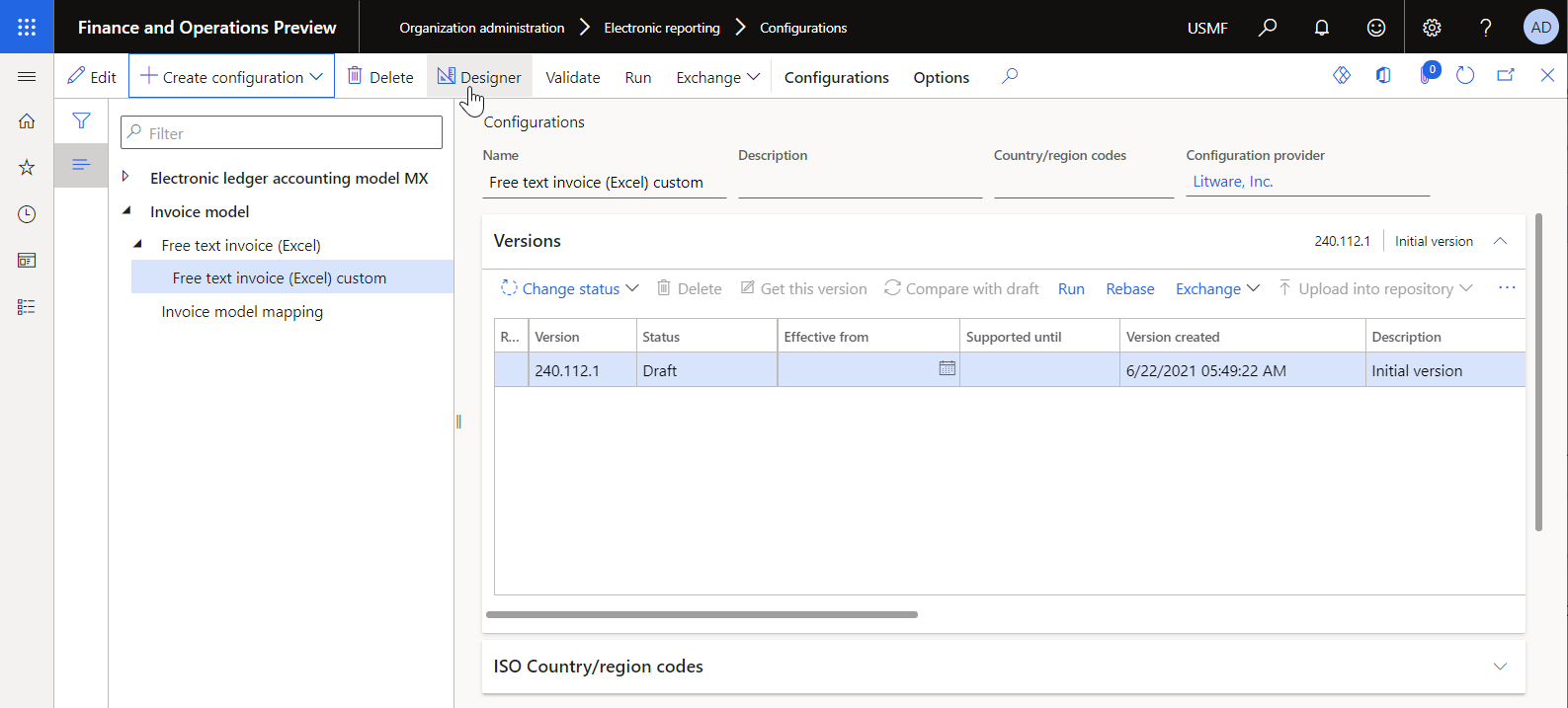
Editar el formato personalizado
Configure su formato personalizado para que la imagen del logotipo de la empresa se coloque en el pie de página de cada página del informe.
Vaya a Administración de la organización>Informes electrónicos>Configuraciones.
En la página Configuraciones, en el árbol de configuraciones del panel izquierdo, expanda Modelo de pago y luego seleccione Factura de servicios (Excel) personalizada.
En la ficha desplegable Versiones, seleccione la versión 240.112.1 de la configuración seleccionada.
Seleccione Diseñador.
En la página del Diseñador de formato, seleccione Mostrar detalles para ver más información sobre los elementos de formato.
Expanda y revise los siguientes elementos:
- El elemento Factura de servicios del tipo Excel. Este elemento se utiliza para generar una factura en formato de libro de Excel.
- El elemento Factura de servicios \ Factura del tipo Hoja. Este elemento se utiliza para generar una hoja de trabajo del libro de Excel generado.
- El elemento Factura de servicios \ Factura \ Pie de página del tipo Pie de página. Este elemento se utiliza para completar el pie de página de una factura.
Seleccione el elemento Factura de servicios \ Factura \ Pie de página.
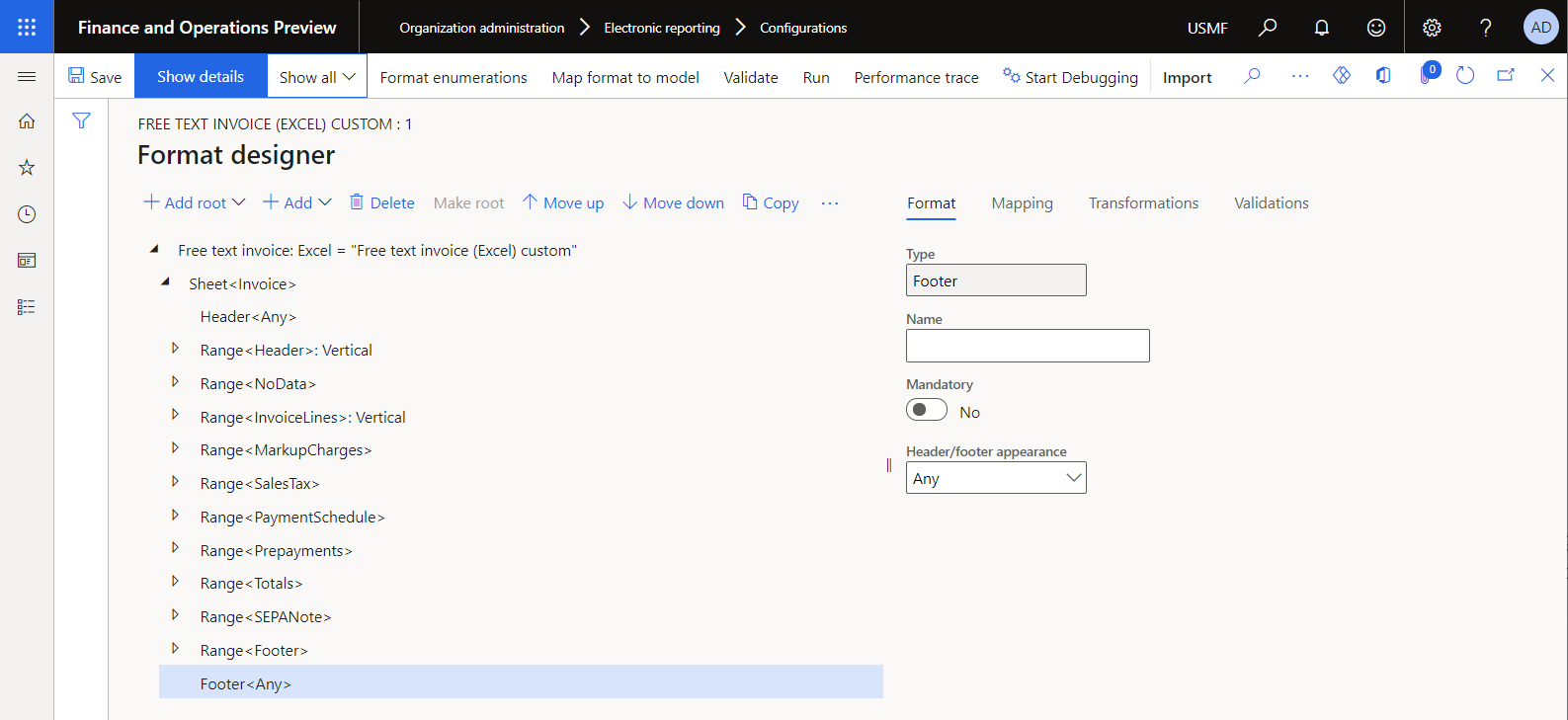
Nota
Cada pie de página de una factura generada contiene información sobre el número de página actual y el número total de páginas del informe. Como puede ver, el elemento Factura de servicios \ Factura \ Pie de página no contiene elementos secundarios. Por lo tanto, la plantilla de Excel que se está utilizando está configurada para mostrar detalles de paginación en el centro del pie de página de cada informe.
Seleccione Agregar y luego seleccione el tipo Excel \ Imagen del elemento de formato que está agregando:
En el campo Alineación, seleccione Derecha.
En el campo Escala la altura, seleccione Relativo.
En el campo Escala en porcentaje, introduzca 70.
Seleccione Aceptar.
Nota
El elemento Excel \ Imagen se utiliza para agregar una imagen del logotipo de la empresa y alinearla en el lado derecho del pie de página.
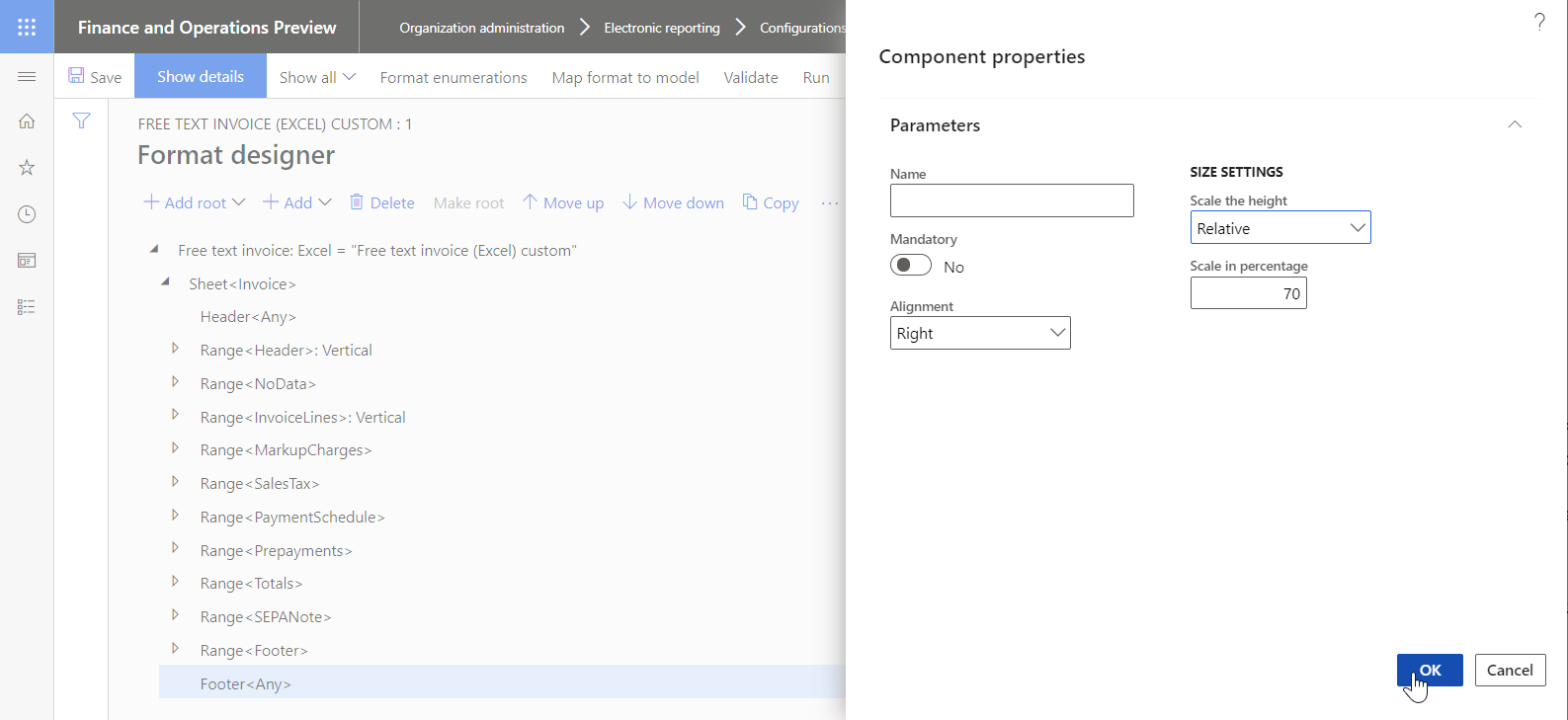
En el árbol de estructura de formato de la izquierda, seleccione el elemento Imagen que acaba de agregar, y luego, en la pestaña Cartografía, expanda el origen de datos de modelo.
Expanda model.Payment>model.InvoiceBase > model.InvoiceBase.CompanyInfo y luego seleccione el campo de fuente de datos model.InvoiceBase.CompanyInfo.Logo. El campo de fuente de datos del tipo Contenedor expone la imagen del logotipo de la empresa como contenido multimedia.
Seleccione Enlazar. El elemento de formato Imagen ahora está vinculado con el campo model.InvoiceBase.CompanyInfo.Logo de fuente de datos. Por lo tanto, en tiempo de ejecución, se colocará una imagen del logotipo de la empresa en el pie de página de las facturas generadas.
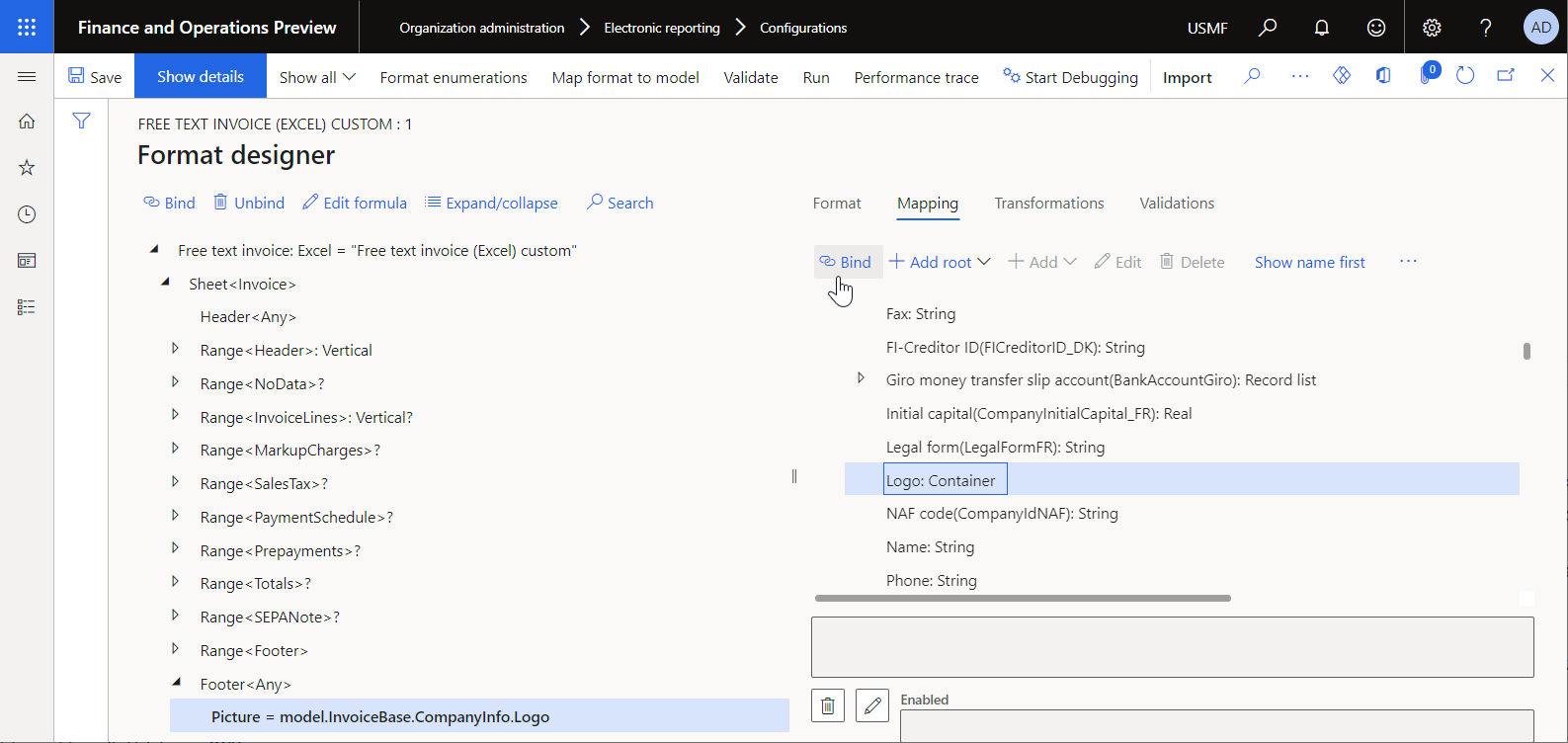
Seleccione Guardar y después, cierre la página Diseñador.
Marcar el formato personalizado como ejecutable
Debido a que se ha creado la primera versión del formato personalizado y tiene un estado de Borrador, puede ejecutarlo con fines de prueba. Para ejecutar el informe, procese un pago de proveedor utilizando el método de pago que se refiere a su formato ER personalizado. De forma predeterminada, cuando llama a un formato de ER desde la aplicación, las únicas versiones que tienen un estado de Completado o Compartido son las que se consideran. Este comportamiento ayuda a evitar el uso de formatos ER que tienen diseños inacabados. Sin embargo, para sus ejecuciones de prueba, puede obligar a la aplicación a usar la versión de su formato ER que tenga un estado de Borrador. De esta manera, puede ajustar la versión del formato actual si se requieren modificaciones. Para obtener más información, consulte Aplicabilidad.
Para utilizar la versión borrador de un formato ER, debe marcar de forma explícita el formato ER.
- Vaya a Administración de la organización>Informes electrónicos>Configuraciones.
- En la página Configuraciones, en el panel de acciones, en la pestaña Configuraciones, en el grupo Configuración avanzada, seleccione Parámetros de usuario.
- En el cuadro de diálogo Parámetros de usuario, establezca la opción Ejecutar configuración en Sí y luego seleccione Aceptar.
- Seleccione Editar para hacer que la página actual sea editable y luego, en el árbol de configuraciones del panel izquierdo, seleccione Factura de servicios (Excel) personalizada.
- Establezca la opción Ejecutar borrador en Sí.
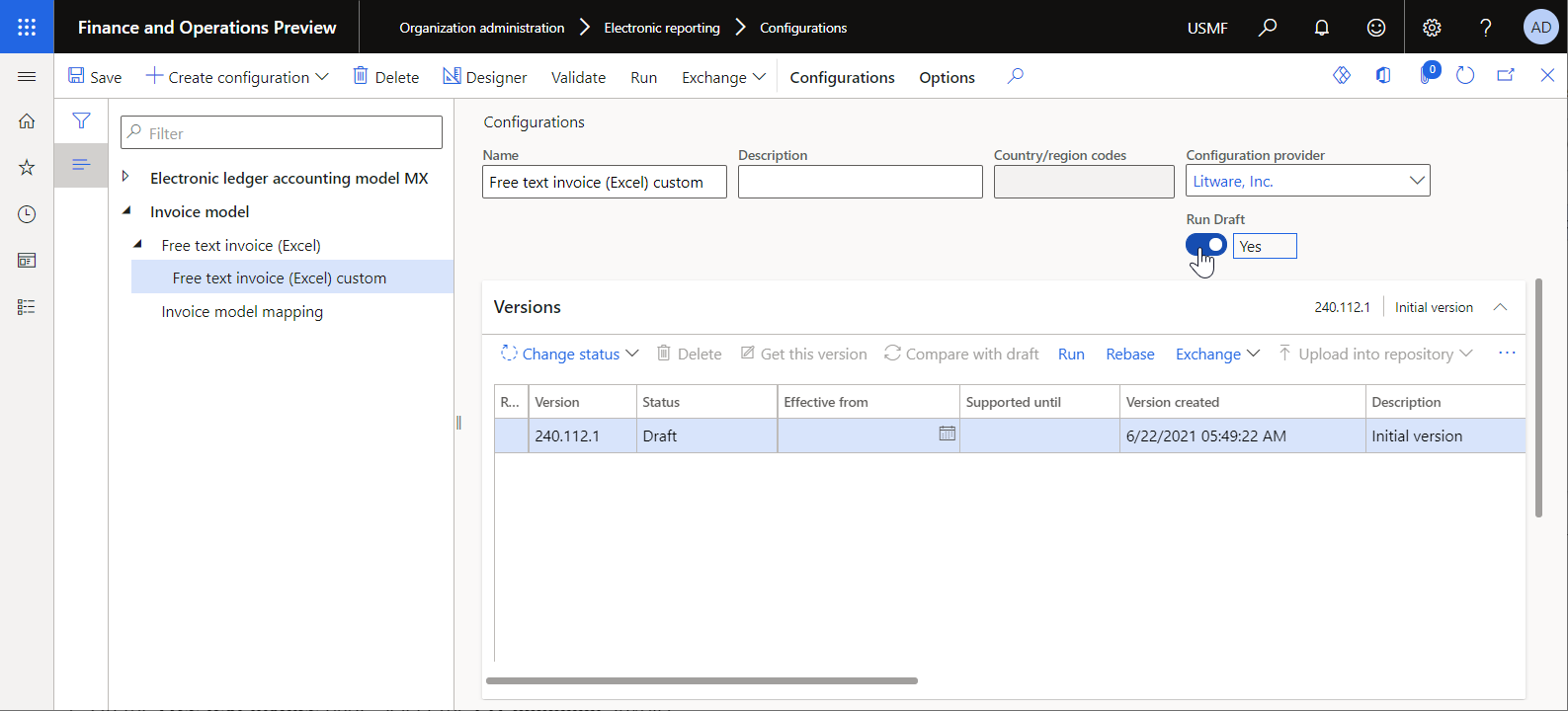
Imprimir una factura de servicios mediante el formato personalizado de ER
Configure la gestión de impresión
- Vaya a Clientes>Facturas>Todas las facturas de servicios.
- En la página Factura de servicios, seleccione la factura FTI-00000002 y luego en el Panel de acciones, en la pestaña Factura, en el grupo Gestión de impresión, seleccione Gestión de impresión.
- En la página Configuración de gestión de impresión, en el árbol de la izquierda, expanda Módulo - cuentas por cobrar>Documentos>Factura de servicios y luego seleccione el elemento Original<Predeterminado>.
- En el campo Formato de informe, seleccione Factura de servicios (Excel) personalizada.
- Seleccione Esc para dejar la página Configuración de gestión de impresión y volver a la página Factura de servicios.
Imprimir una factura de servicios
- En la página Factura de servicios, asegúrese de que se selecciona la factura FTI-00000002 y luego en el Panel de acciones, en la pestaña Factura, en el grupo Documento, seleccione Imprimir>Seleccionado.
- Descargue la factura generada en formato Excel y ábrala para obtener una vista previa.
- Tenga en cuenta que, de acuerdo con la estructura del formato ER personalizado, el pie de página de la factura generada contiene una imagen del logotipo de la empresa además de información sobre la paginación del informe.